CAD标注数字太小怎么调节?CAD标注设置技巧 点击:112 | 回复:0
发表于:2021-06-29 15:21:24
楼主
在绘制CAD图纸的过程中,经常会需要标注图纸中图形对象的面积、长度、角度等。那么在添加CAD标注后,如果CAD标注数字太小怎么调节呢?接下来的CAD教程小编就来给大家介绍一下浩辰CAD软件中CAD标注数字太小怎么调节的解决办法,感兴趣的小伙伴可以一起来简单了解一下。
CAD标注数字太小的解决办法:
方法一:CAD标注样式设置
首先打开浩辰CAD软件,然后在菜单栏中找到【标注】—【标注样式】,即可调出【标注样式管理器】,选择用到的标注样式后点击【修改】,在调出的【修改标注样式】对话框后,将其切换至【文字】选项卡,调整文字高度(文字高度值越高文字越大)。如下图所示:
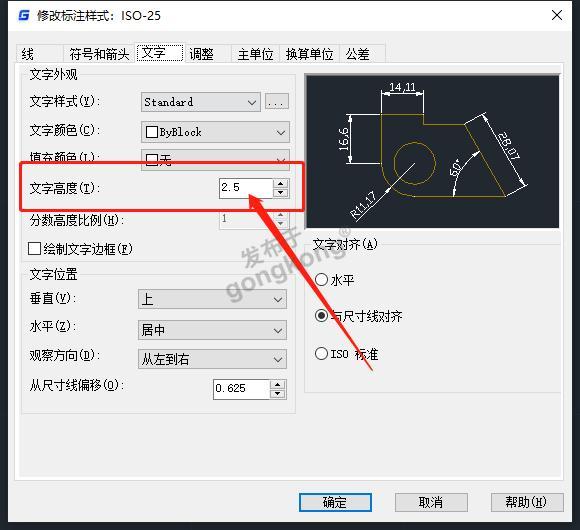
方法二:单次调节CAD标注数字文字大小
打开浩辰CAD软件,然后点击需要调整的CAD标注文字,在左侧的特性栏中找到【文字】—【文字高度】,在调出的如果CAD标注数字太小将文字高度调大即可(文字高度越大文字越大)。如下图所示:
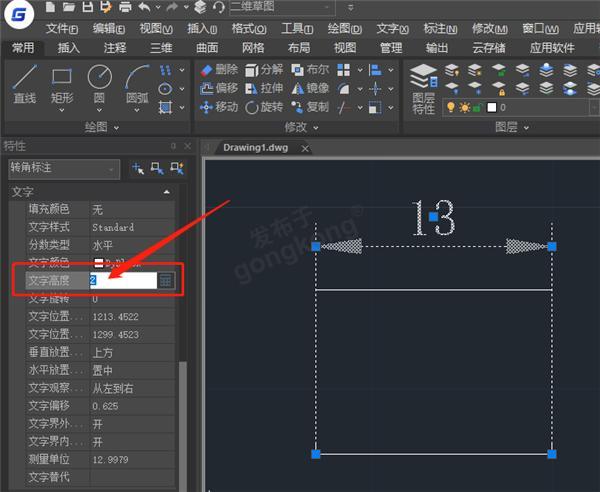
或者是直接双击标注文字,在调出的【文字格式】对话框中,调整文字高度。如下图所示:
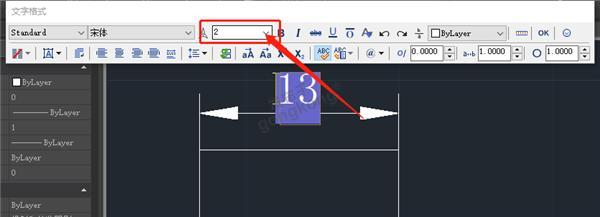
本篇CAD教程中小编主要给大家整理介绍了浩辰CAD软件中CAD标注数字太小怎么调节的解决办法,各位小伙伴在CAD绘图中如果遇到CAD标注数字太小不知道怎么调节时可以参考本篇教程来操作。
楼主最近还看过
热门招聘
相关主题
- 电力仪表在系统智能控制中的...
 [1484]
[1484] - 重力管道出水口流速如何计算...
 [2057]
[2057] - 不同振次及双振幅的振动电机...
 [304]
[304] - 求大神给一个安川和PLC以太网...
 [1842]
[1842] - 嵌入式操作系统的核心是什么...
 [311]
[311] - 关于水泵上的部分标识 求助
 [314]
[314] - 龙门三轴码垛机
 [364]
[364] - 台达伺服能否不用plc控制,单...
 [7442]
[7442] - 助理电气工程师考试
 [418]
[418] - 防堵滚筒筛是什么样子的,单层...
 [388]
[388]

官方公众号

智造工程师
-

 客服
客服

-

 小程序
小程序

-

 公众号
公众号

















 工控网智造工程师好文精选
工控网智造工程师好文精选
